如今随着掌赋用户数量的急剧增加,为了让大家更好的使用掌赋,我们特意将掌赋常用的一些使用技巧作了一个汇总,并给予具体解释及操作示意,希望能够帮助大家提升对掌赋操作的熟练度。
技巧1:新用户初次登陆掌赋后,如何创建密码?忘记密码怎么修改?
答:新用户初次登陆是使用验证码登陆,登陆后可以在掌赋PC端后台以及掌赋APP创建密码或修改密码。
1. 掌赋PC端后台。点击右上角用户名后就可以看到“创建密码”选项,已经创建过密码会显示“修改密码”。操作如下图:
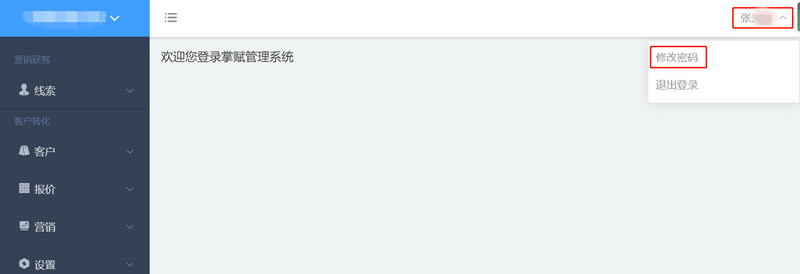
2. 掌赋APP。初次登陆用户点击右上角个人中心后会显示“创建密码”,非初次登陆会显示“修改密码”选项。操作如下图:
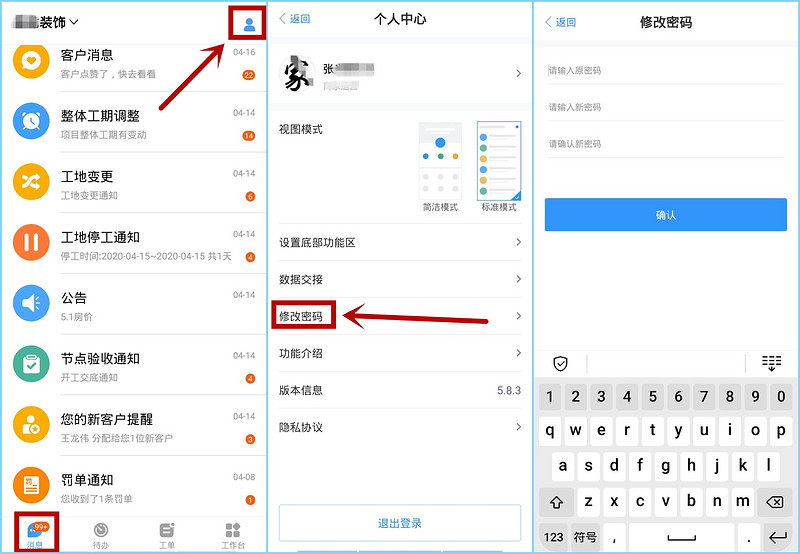
技巧2:为什么创建工地时,搜索不到工地所在的楼盘?
答:在创建工地时,搜索不到工地所在的楼盘有两种原因:
1.工地所属区域不在公司设置的经营范围内。例如,装饰公司经营范围为北京市,如果工地在廊坊,那么在创建工地时,就会出现搜索不到楼盘的情况。此时,将廊坊市添加至公司的经营范围即可。具体操作如下:
“企业资源”→“通用配置”→修改“经营范围”→选择服务的城市
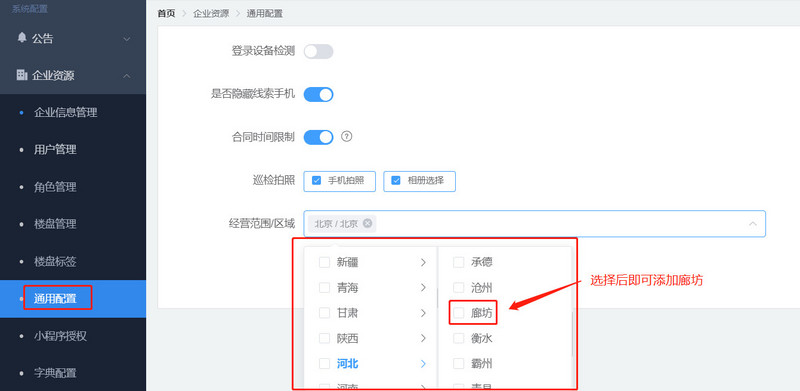
2.如果工地所在区域在经营范围内,依旧搜索不到楼盘,说明该楼盘不在系统默认的楼盘库中,此时需要手动添加楼盘。具体操作如下:
“企业资源”→“楼盘管理”→“添加楼盘”
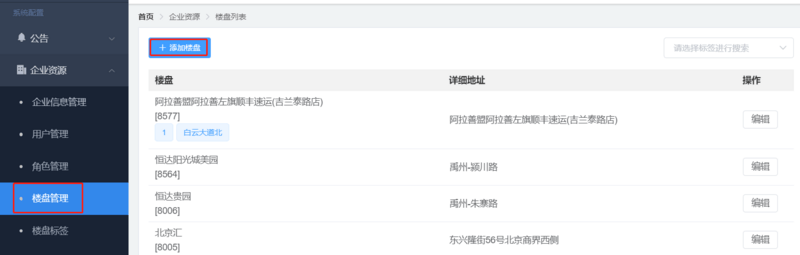
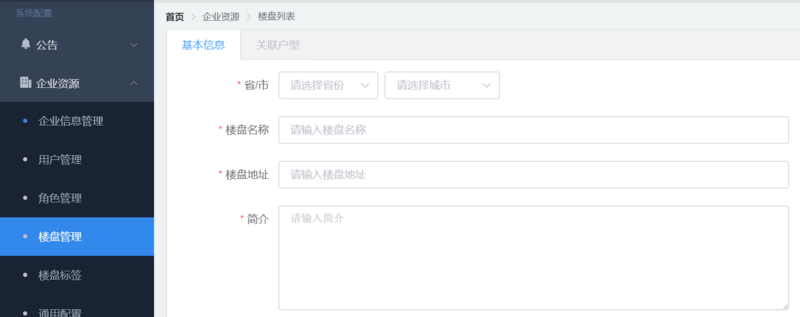
P.S. 添加楼盘后马上使用楼盘会搜索不出来,因为系统会有3~5分钟的缓存,等3~5分钟后再试用此楼盘即可。安卓手机搜索楼盘时,输入楼盘名称后记得在手机输入键盘的右下角点击搜索按钮才可以搜索到库里已有的楼盘。
技巧3:工地服务团队里可以加哪些人,在哪里添加?
答:理论上企业内所有的人员都可以添加到工地服务团队的,但是在实际工作中,建议只添加和工地相关的工作人员即可。添加的方式有两种:
1. 掌赋PC端:打开“工地管理”→找到相关工地,进入“工地详情”→点击“装修档案”→找到“服务团队”→点击“管理”→选择要添加的人员“保存”即可。
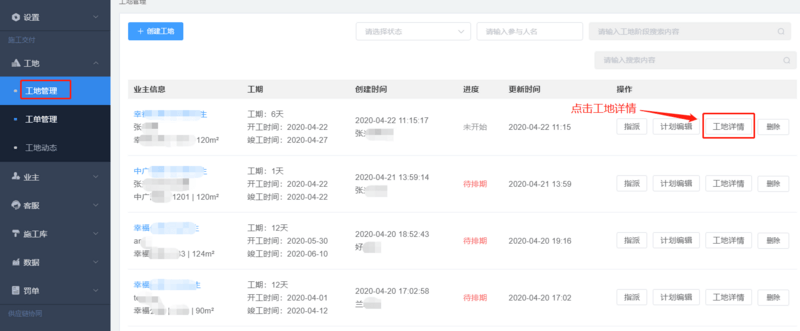
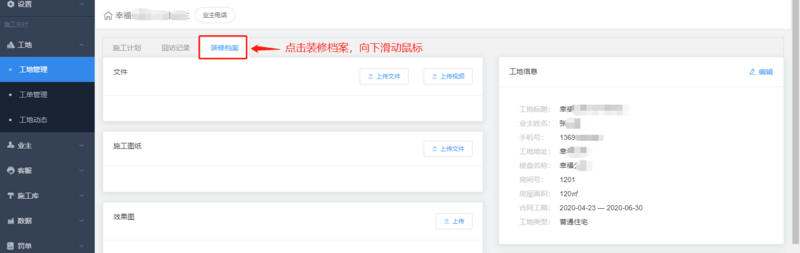
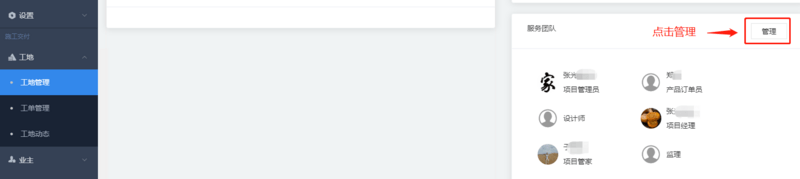
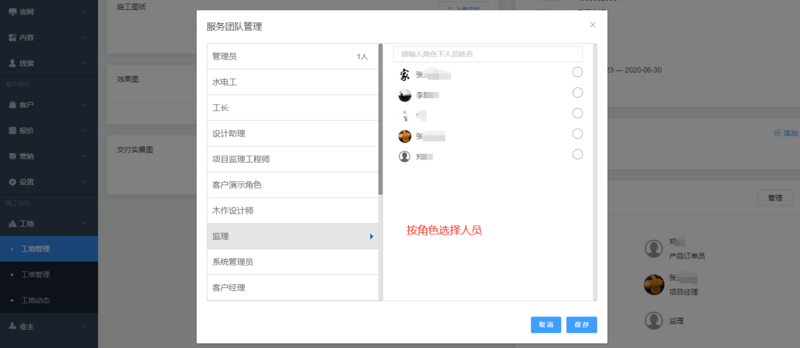
2. 掌赋App端:打开需要修改服务团队的工地,进入“服务团队”→“管理”→“选择人员”(按部门或按岗位)→“确定”
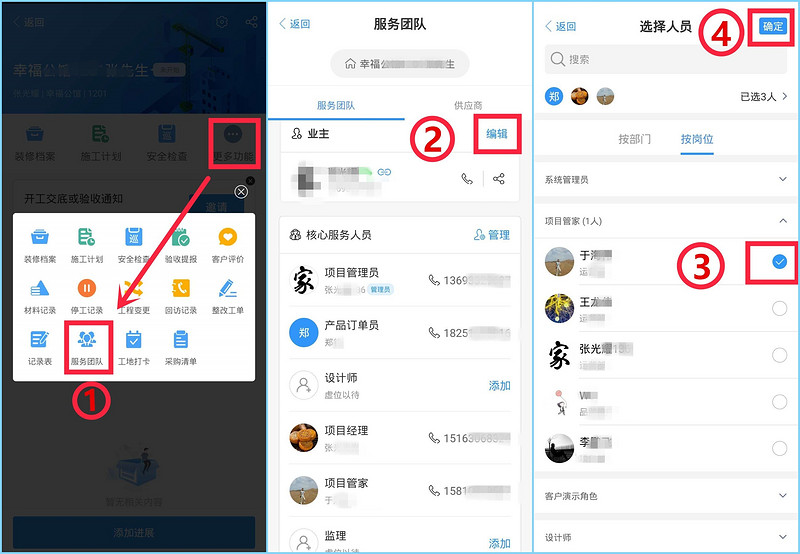
技巧4:打卡范围怎么计算的,如何设置?
答:在创建工地时需要设置工地的打卡范围,默认是500m(最大可设置范围为2000m)。以500m为例,打卡范围是指以工地标记点为中心,半径500m范围内都是该工地的打卡范围,具体打卡范围可根据工地情况自行调整。具体如下图:
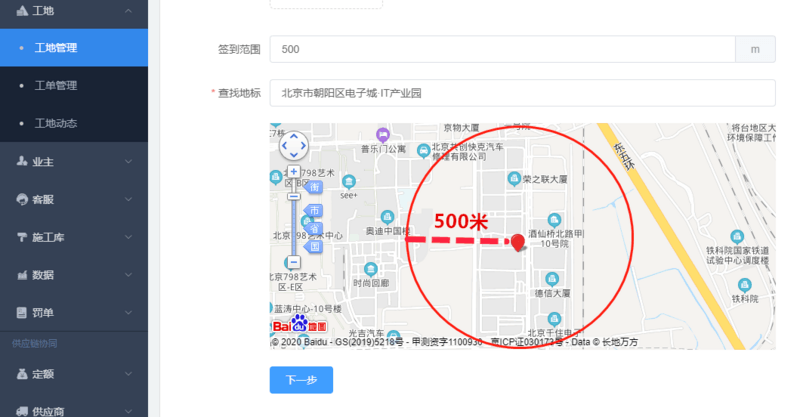
技巧5:为什么该项节点已经完成,也更新工序了,还是会显示逾期?
答:施工记录包含两种状态:进行中和已完成。当该项节点已经完工时,一定记得将状态调整至“已完成”,否则该节点在规定时间内没有“闭环”就会出现“逾期”提醒。比如,拆除和轻体墙修复需要3天,第一天、第二天添加施工进展时,该节点状态为“进行中”,第三天添加进展时,该节点工作已经完成,则需要点击“已完成”按钮,即使提前完成也要记得调整状态。操作如下图:
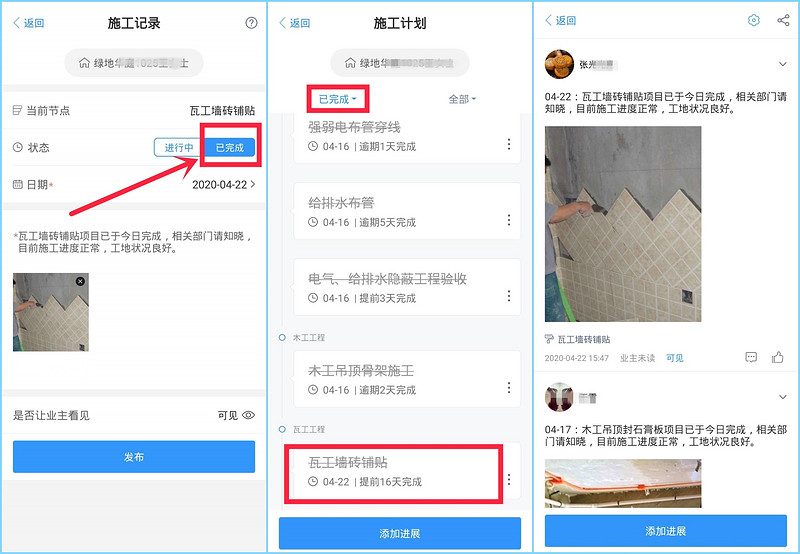
技巧6:添加新的施工动态可以删除么?如果不小心将施工动态选择成业主不可见,如何重新修改为业主可见?
答:1.施工动态可以删除,打开掌赋App找到该施工动态,点击该动态右上角下拉,如果需要删除,直接点击删除即可;如需将施工动态修改为业主可见,点击显示即可。操作如下图:
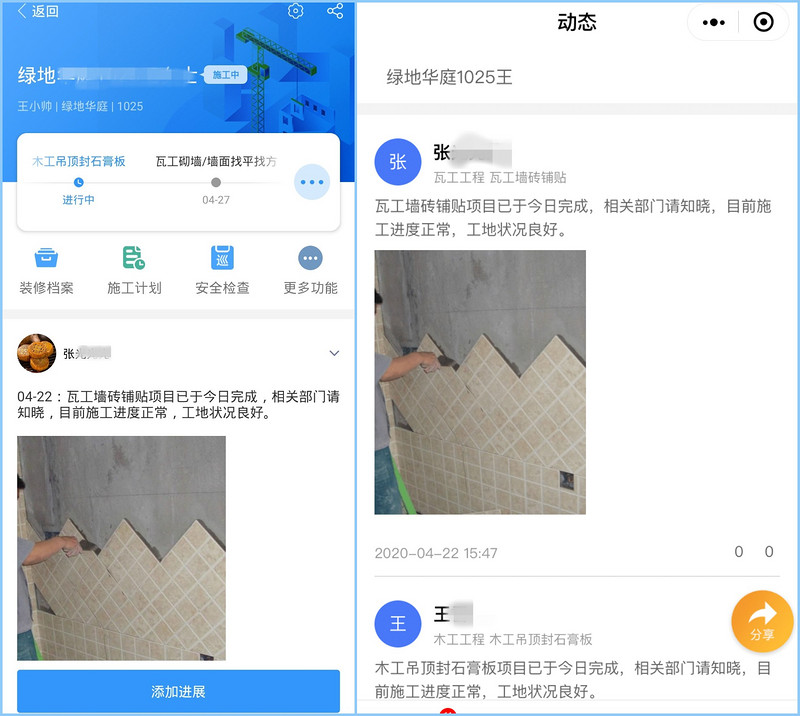
2.登录掌赋PC后台也可以修改施工动态的显示设置,找到“工地管理”→找到需要修改设置的工地,进入“工地详情”→找到施工动态的节点,打开找到该条施工动态,点击动态右上角即可将业主不可见改为可见。操作如下图:
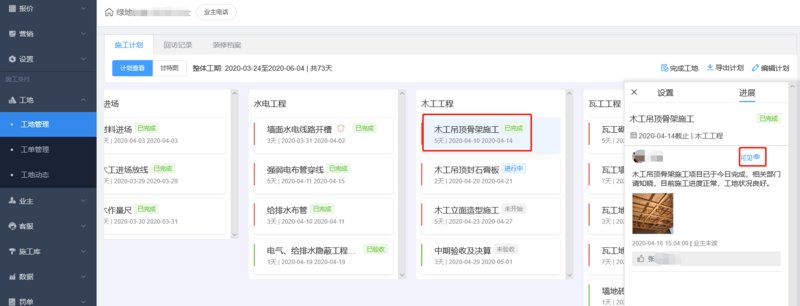
技巧7:创建工地时需要填写一个工地开始和完成日期,具体是指什么日期?
答:创建工地时填写的日期是指与业主签订的合同上约定的完工日期,不是实际排期的日期,但是可以控制之后工地排期最晚不能超过合同日期,所以施工排期计划截止日期要早于合同约定的截止日期。
结语:掌赋App操作页面清晰,功能点容易理解,且操作简单,大量人性化的设计减轻了一线人员的工作量,非常贴合装企实际业务的需求,让各岗位衔接顺畅,责任分明,有效解决各线条负责人的管理问题,为日常工作的开展与管理创造了便利,帮助企业实现“提效降本”。熟练用好掌赋,对企业至关重要,这需要大家在日常中多学习和使用掌赋,不断提升对掌赋操作的熟练度。